0xC19A0023 Błąd drukarki: 4 sposoby naprawy
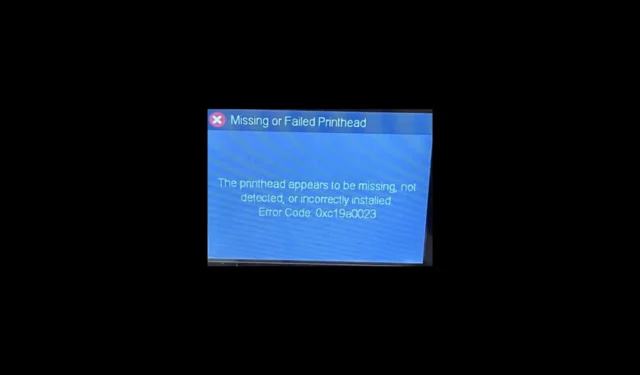
Jeśli napotkałeś kod błędu: 0xc19a0023 Wydaje się, że brakuje głowicy drukarki lub nie została ona wykryta; ten przewodnik może pomóc!
W tym przewodniku omówimy niektóre metody rozwiązywania problemów, aby naprawić błąd zaraz po wyjaśnieniu przyczyn.
Co powoduje kod błędu 0xc19a0023?
Kod błędu 0xc19a0023 jest zwykle związany z problemem występującym w drukarkach HP, zwłaszcza w modelach z serii Photosmart, Officejet i Deskjet. Mogą być tego różne przyczyny; niektóre z typowych wymieniono tutaj:
- Problem z głowicą drukującą — Głowica drukująca odpowiedzialna za przenoszenie atramentu na papier może być zatkana lub działa nieprawidłowo, co prowadzi do tego błędu. Spróbuj wyczyścić lub wymienić głowicę drukującą.
- Problem z wkładem atramentowym — błąd może wystąpić, jeśli wkłady atramentowe nie są prawidłowo zainstalowane lub jest w nich mało atramentu. Sprawdź, czy wkłady są prawidłowo włożone i czy poziom atramentu jest wystarczający.
- Problem z oprogramowaniem układowym lub sterownikiem — nieaktualne lub uszkodzone oprogramowanie układowe lub sterowniki drukarki mogą powodować różne błędy, w tym ten. Upewnij się, że w drukarce jest zainstalowane najnowsze oprogramowanie układowe i zaktualizuj sterowniki komputera.
- Konflikt systemu lub oprogramowania — Czasami konflikty między oprogramowaniem drukarki a innymi programami na komputerze mogą powodować błąd. Spróbuj ponownie uruchomić komputer i drukarkę.
Oto przyczyny tego błędu; przyjrzyjmy się rozwiązaniom, aby rozwiązać problem.
Co mogę zrobić, aby naprawić kod błędu 0xc19a0023?
Przed przystąpieniem do zaawansowanych kroków rozwiązywania problemów należy rozważyć wykonanie następujących kontroli:
- Spróbuj ponownie uruchomić komputer.
- Sprawdź wkłady atramentowe, aby upewnić się, że są prawidłowo zainstalowane.
- Oczyść styki wkładu atramentowego.
- Usuń cząsteczki kurzu z drukarki.
- Wyłącz drukarkę i odłącz ją od źródła zasilania. Poczekaj 30 sekund.
- Zainstaluj ponownie wkłady i upewnij się, że są prawidłowo osadzone.
Po zakończeniu przejdź do rozwiązań wymienionych poniżej.
1. Resetowanie drukarki
- Włącz drukarkę i poczekaj kilka sekund, aż drukarka stanie się bezczynna i nie będzie wydawać żadnych dźwięków.
- Odłącz kabel zasilający od drukarki, gdy jest włączona.
- Odłącz przewód zasilający od gniazdka sieciowego.
- Odczekaj minutę, a następnie ponownie podłącz kabel zasilający do drukarki.
- Jeśli drukarka nie włącza się automatycznie, naciśnij przycisk zasilania na drukarce, aby ją włączyć.
Teraz sprawdź, czy problem nadal występuje, a jeśli tak, przejdź do następnej metody.
2. Resetowanie głowicy drukującej
- Odłącz przewód zasilający drukarki, aby zatrzymać ruch karetki.
- Teraz otwórz drzwiczki dostępu do wkładów i poczekaj, aż karetka stanie się bezczynna i nie będzie wydawać żadnych dźwięków.
- Następnie podnieś dźwignię karetki, a następnie podnieś głowicę drukującą z karetki, ale nie wyjmuj całkowicie głowicy drukarki.
- Włóż ponownie głowicę drukarki; Sprawdź, czy jest prawidłowo osadzona w karetce, delikatnie przesuwając głowicę drukującą od lewej do prawej.
- Następnie opuść dźwignię karetki i zamknij drzwiczki dostępu do wkładów atramentowych.
- Podłącz kabel zasilający do drukarki i włącz ją. Teraz poczekaj, aż drukarka stanie się bezczynna i cicha.
Sprawdź, czy błąd został rozwiązany; jeśli nie, włóż ponownie głowicę drukującą maksymalnie trzy razy, aby ją naprawić. Jeśli to nie pomoże, skontaktuj się z zespołem pomocy technicznej producenta drukarki.
3. Zaktualizuj sterowniki
- Naciśnij Windows + R , aby otworzyć okno Uruchom .
- Wpisz devmgmt.msc i kliknij OK, aby otworzyć Menedżera urządzeń .
- Zlokalizuj i rozwiń Kolejki drukowania. Kliknij prawym przyciskiem myszy powiązany sterownik drukarki i wybierz Aktualizuj sterownik .
- Kliknij Wyszukaj sterowniki automatycznie.
- Postępuj zgodnie z instrukcjami wyświetlanymi na ekranie, aby zakończyć proces.
4. Zaktualizuj oprogramowanie sprzętowe drukarki
- Upewnij się, że drukarka jest podłączona do komputera.
- Przejdź do Pobieranie oprogramowania i sterowników HP i kliknij opcję Drukarki.
- Wprowadź model swojej drukarki i kliknij Prześlij.
- Wybierz Firmware z listy sterowników, kliknij Pobierz obok aktualizacji, a następnie postępuj zgodnie z instrukcjami wyświetlanymi na ekranie.
- Na ekranie HP Printer Update sprawdź stan drukarki. Jeśli nie widzisz drukarki sieciowej, użyj kabla USB, aby tymczasowo podłączyć drukarkę do komputera. Poczekaj 15-20 sekund, a następnie kliknij Odśwież.
- Następnie, jeśli status mówi Gotowe, umieść znacznik wyboru obok numeru seryjnego i wybierz Aktualizuj .
- Gdy status zmieni się na Up-to-Date, oprogramowanie układowe zostanie zaktualizowane.
Oto metody naprawy kodu błędu 0xc19a0023 i uruchomienia drukarki. Jeśli nic nie działa, głowica drukująca lub wkłady mogą być uszkodzone i należy je wymienić, aby raz na zawsze wyeliminować błąd.
Prosimy o przekazanie nam wszelkich informacji, wskazówek i doświadczeń z tym tematem w sekcji komentarzy poniżej.



Dodaj komentarz